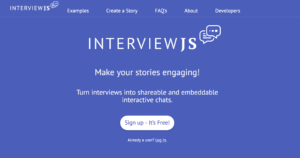Tooltime: So erstellst du Gifs mit dem Data Gif Maker
Heute möchte ich euch das Tool Data Gif Maker von Google vorstellen. Mit ihm könnt ihr ganz schnell und einfach zwei Werte gegenüberstellen und daraus ein Gif erzeugen.
Beispiel: Männer & Frauen in MINT-Studiengängen
Das Gif zeigt, dass mehr Männer als Frauen in den sogenannten MINT-Fächern studieren. MINT steht für Mathematik, Informatik, Naturwissenschaft und Technik. Die Zahlen beziehen sich auf das Studienjahr 2017/2018, in dem 132.421 Männer und 63.408 Frauen diese Studiengänge in Deutschland belegt haben. Die Daten stammen vom Statistischen Bundesamt.
Geeignete Themen
Das Thema muss zwei Zahlen oder Werte haben, die sich gegenüberstellen lassen. Alles andere funktioniert nicht. Du könntest also beispielsweise auch folgende Themen umsetzen: Anzahl der Unfälle von Motorrad- und Autofahrern in 2018, die Gehälter von zwei Arbeitnehmern, Prozentzahl Wähler gegen Nicht-Wähler. Pass aber auf, dass du nicht Äpfel mit Birnen vergleichst. Der Vergleich muss schon Sinn machen.
Ungeeignete Themen
Keine Zahlen? Mehr als zwei Werte? Dann ist dein Thema leider ungeeignet. Du kannst auch keine Veränderungen darstellen oder mehrere Jahre miteinander vergleichen. Es gehen nur diese zwei Werte.
Die Schritt-für-Schritt-Anleitung
So einfach und schnell kannst du selbst ein solches Gif erstellen:
1.) Gehe auf die Homepage des Data Gif Maker. Da musst du dich nicht einmal anmelden. Die Oberfläche ist sehr aufgeräumt schlicht, wie du im Foto siehst:

2.) Hier kannst du entweder deine eigenen Werte eintragen oder du versuchst es oben mit meinem Beispiel. Ich habe auf die linke Seite, also „Männer“ bei „Name“ und „132.421“ bei Values, notiert. Auf der rechten Seite: „Frauen“ bei „Name“ und „63.408“.
3.) Um die Thematik anzugeben, habe ich unten in die Zeile (Data Sample) „in MINT-Studienfächern 2017/18“ eingegeben. Achtung: Du hast hier nur 30 Zeichen zur Verfügung.
4.) Wenn du möchtest, kannst du noch die Farben aussuchen. Dafür klickst du auf den farbigen Kreis der jeweiligen Seite. Links ist er aktuell Blau und rechts Grün (siehe Foto). Ich habe mich bei den Männern für Blau und bei den Frauen für Gelb entschieden. Du hast hier die Auswahl aus nur vier Farben (Gelb, Blau, Grün, Rot).
5.) An der rechten Seite befindet sich ein „+“- und ein „%“-Zeichen. Hier kannst du einstellen, ob du Prozentwerte miteinander vergleichst oder wie hier beim Beispiel, positive, ganze Zahlen. Hinweis: Auf dem Foto ist gerade die Prozentzahl ausgewählt, also der dunklere Wert von beiden.
6.) Du hast oben rechts zwei Buttons, die sehr selbsterklärend sind: „Preview Gif“ und „Create Gif“. Mit der Preview kannst du erst einmal anschauen, wie dein Gif aussieht. Sollte noch nicht alles stimmen, kannst du noch Änderungen in den Feldern vornehmen. Für die Preview öffnet sich nämlich ein neues Fenster. Deine Oberfläche bleibt erhalten. Sollte dir das Gif gefallen, kannst du es mit „Create Gif“ erstellen lassen und dann runterladen. Der gesamte Prozess dauert ein wenig.
7.) Sobald du das fertige Gif auf deinem Computer hast, kannst du es beispielsweise bei Twitter posten oder in deine Homepage integrieren.
Vielleicht hast du dich gefragt, wieso ich dir dieses Tool zeige, wenn es kaum Einstellungsmöglichkeiten gibt, die Zusatzinfos etwas zu kleingeraten und nur zwei Werte miteinander verglichen werden können. Weil ich so eine Art Gif-Tool vorab noch nicht gesehen habe und es seinen gewollten Zweck für beispielsweise Social Media gut erfüllt: Auf einen Blick wird klar, dass es um zwei Parteien geht und wie die zueinander stehen. Wer ist großer? Wie ist die Verteilung? Alle weiteren Zusatzinformationen kann dann dein Artikel dazu liefern. Es ist also erstmal ein bunter Hingucker, der einen Fakt deiner Thematik darstellt und sich leicht erstellen lässt.
Ich bin gespannt, was du so umsetzt! Verlinke mich gerne auf den sozialen Netzwerken (z.B. Twitter: @JohannaDaher, Instagram: @flarpi), damit ich mir anschauen kann, was du so mit dem Tool gemacht hast!
Weitere Beispiele
Heute in meinem Blog: Der Google Data Gif Maker im Testhttps://t.co/TlFzXbvmtI#google #infografik #GIF pic.twitter.com/G1I32eMFBK
— Helene Clara Gamper (@HCGcorp_designs) 25. September 2017
Have you tried out Google's new data visualization GIF maker yet? https://t.co/uLeOsdSUtr #socialmediamarketing pic.twitter.com/gWBAay1L2D
— Social Media Today (@socialmedia2day) 21. Juli 2017
Google has a 'Data GIF Maker' if that's ever something you might need https://t.co/gj23ltzVQM pic.twitter.com/KvfmpklVrP
— Glen Allsopp (@ViperChill) 9. Oktober 2017